1303
Orsak
Papper har fastnat inuti den bakre luckan.
Åtgärd
Om papperet har fastnat inuti den bakre luckan ska du ta bort papperet med hjälp av nedanstående instruktioner.
 Viktigt!
Viktigt!
-
Stäng inte av strömmen medan enheten skickar eller tar emot fax, eller när mottagna eller ej skickade fax lagras i enhetens minne.
Kontrollera att enheten har skickat eller tagit emot alla fax innan du drar ur nätkabeln.
Om du drar ur nätkabeln raderas alla fax som har lagrats i enhetens minne.
 Obs!
Obs!
-
Om du måste stänga av enheten för att ta bort papper som fastnat under utskrift, trycker du på Stopp (Stop) för att avbryta utskriftsjobb innan du stänger av enheten.
-
Vrid enheten mot dig så att den bakre sidan av enheten är vänd mot dig.
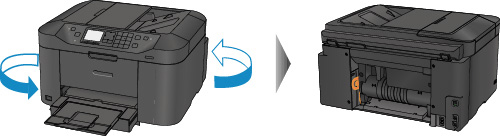
-
Om skyddsmaterialet på den bakre luckan sitter kvar tar du bort det.
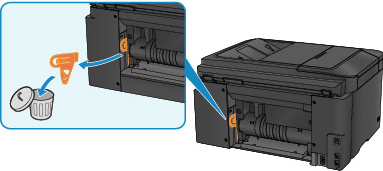
-
Öppna den bakre luckan.
Skjut den bakre luckan åt vänster för att öppna den.
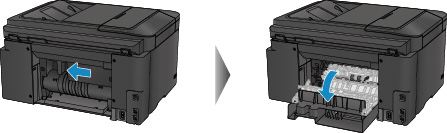
-
Dra långsamt ut papperet.

 Obs!
Obs!-
Rör inte de inre delarna i enheten.
-
Om du inte kan dra ut papperet försök med följande.
-
Stäng av enheten och starta den sedan igen.
Papperet kan matas ut automatiskt.
-
Dra ut utmatningsfacket.
Det blir lätt att dra ut papperet.
-
-
-
Stäng den bakre luckan långsamt.
Stäng den bakre luckan och skjut den sedan åt höger.
Skjut in den bakre luckan så att
 -markeringen på den bakre luckan är i höjd med
-markeringen på den bakre luckan är i höjd med  -markeringen på enheten.
-markeringen på enheten.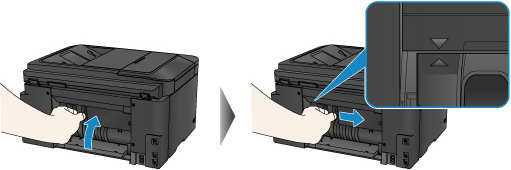
-
Fyll på papper igen och tryck på OK på enheten.
-
Om papperet fastnade under utskriften av faxen eller pågående faxrapport:
När du har åtgärdat pappersstoppet och tryckt på enhetens OK-knapp återupptar enheten utskriften från den sida där papperet fastnade.
-
Om papperet fastnade under utskriften från en dator eller pågående kopiering:
När du har åtgärdat pappersstoppet och tryckt på enhetens OK-knapp återupptar enheten utskriften från nästföljande sida där papperet fastnade.
Eftersom sidan inte skrevs ut på grund av att papperet fastnade måste den skrivas ut igen:
Om papperet fastnar under pågående dubbelsidig utskrift eller dubbelsidig kopiering kan det hända att utskrifts- eller kopieringsordningen inte är som förväntat om du återupptar utskriften efter att ha åtgärdat pappersstoppet. Avbryt i så fall utskriften och skriv ut från början igen.
Om papperet fastnar under pågående layoututskrift, 2-på-1-kopiering eller 4-på-1-kopiering kan det hända att vissa sidor inte skrivs ut om du återupptar utskriften efter att ha åtgärdat pappersstoppet. Avbryt i så fall utskriften och skriv ut från början igen.
-
Om du stänger av enheten när du vidtar lämplig åtgärd för pappersstoppet:
Alla utskriftsjobb har avbrutits. Gör om utskriftsprocessen vid behov.
 Obs!
Obs!-
Innan du fyller på papper igen bör du kontrollera att du använder en papperstyp som är avsedd för utskrifter och sedan fyller på papperet korrekt.
Justera pappersguiderna mot båda kanterna av papperet när du fyller på papper.
-
Vi rekommenderar att du använder papper i andra storlekar än A5 för utskrift av foton eller grafik, eftersom utskriften annars kan rulla sig och orsaka pappersstopp.
-
Kontakta servicecentret om du inte kan ta bort papperet, om det går sönder inuti enheten eller om pappersstoppet kvarstår trots att du har tagit bort papperet.


